本帖最后由 ybs885 于 2012-8-21 14:21 编辑
有朋友问头像不能写入,或者缓存失败。这都是文件夹权限写失败了。

以下是教程。都是选摘。。。。。下次会原创点。。。即将推出一部DISCUZ优化小作。。
设置相关目录的文件属性,以便数据文件可以被程序正确读写
使用 FTP 软件登录您的服务器,将服务器上以下目录、以及该目录下面的所有文件的属性设置为 777,Win 主机请设置internet 来宾帐户可读写属性。
./config/config_global.php
./config/config_ucenter.php
./config
./data
./data/avatar
./data/plugindata
./data/template
./data/threadcache
./data/attachment
./data/attachment/album
./data/attachment/forum
./data/attachment/group
./data/log
./uc_client/data/cache
./uc_server/data/
./uc_server/data/cache
./uc_server/data/avatar
./uc_server/data/backup
./uc_server/data/logs
./uc_server/data/tmp
./uc_server/data/view
下面分两种情况讲解:Linux 服务器、Windows 服务器。 第一种、Linux 服务器(以虚拟主机为例演示) 只需将所需修改文件权限的目录属性修改为为 777 即可,具体方法如下: 用 FTP 工具打开虚拟主机上的文件,选中需要修改的文件夹和文件 => 右键 => 属性 
将“权限”项中的数字改为“777”,确定即可(前提是您的帐号有修改文件属性的权限) 注意:如果有些文件需要其子文件也具有 777 权限,那么还需要选中“应用改变到所有子文件和文件”。 
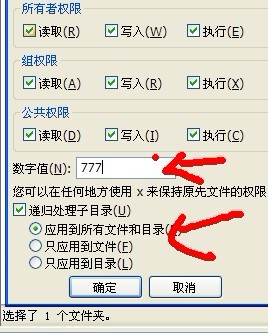
第二种、Windows 服务器 Windows 服务器只需要给相应文件 IIS 来宾帐户可读写属性即可,注意 Windows 服务器必须要上服务器修改权限,Windows 虚拟主机用户没有修改权限,具体方法如下: 选中所要修改的文件夹和文件 => 右键 => 属性 => 安全 
点“添加”按钮得到如下图所示界面: 
点“高级”按钮得到如下图所示的界面: 
点击“立即查找”按钮得到如下图所示界面: 
从“搜索结果”中找到以“IUSR_”开头的用户点击“确定”,得到如下图所示的界面: 
接着点“确定”按钮得到如下图所示的界面: 
点“确定即可”。
本文源自 http://faq.comsenz.com/viewnews-183 BY YBS885整理以及疏通任督二脉。望各位道友赶紧学会。
|